
Tonido je bezplatný aplikační server, který vám pomůže přistupovat ke všem souborům na vašem linuxovém serveru / počítači z webového prohlížeče, chytrého telefonu, tabletu a dokonce i ze zařízení s podporou DLNA. Také je můžete sdílet se svou rodinou, přáteli a kolegy. Nakonfigurujte veřejné přímé odkazy tak, aby k obsahu měl přístup kdokoli, navíc můžete vytvořit zabezpečenou soukromou sdílenou položku, která umožní přístup pouze oprávněným osobám.
S Tonido můžete streamovat svá média, jako jsou fotografie, audio a videa, do všech zařízení ve vaší síti. Funguje na Windows, Linux, Mac a všech hlavních mobilních telefonech a tabletech včetně iPhone, iPad, Android, Windows Phone 8 a Blackberry. Tonido lze také použít k pořizování záložních fotografií / videí z telefonu na plochu.
Vezměte prosím na vědomí, že Tonido přichází ve dvou verzích, zdarma pro uživatele SOHO a placené pro podniky. V bezplatné verzi můžete mít vlastní logo, značku a identitu.
Předpoklady:
Nainstalujte níže závislé balíčky pro Tonido.
$ sudo apt-get install libjpeg8 libfontconfig
Instalace Tonido:
Zde budeme používat bezplatnou verzi Tonido. Chcete-li nainstalovat tonido na 64bitové Ubuntu, postupujte podle níže uvedených pokynů, podrobné pokyny k instalaci aplikace Tonido na 32bitové verzi naleznete zde.
Pojďme nainstalovat curl, použijeme to pro stažení Tonida pomocí terminálu.
$ sudo apt-get update $ sudo apt-get install curl
Vytvořte adresář pro instalaci Tonido.
$ sudo mkdir /usr/local/tonido
Přejděte do tohoto adresáře a stáhněte si bezplatnou verzi Tonido z oficiálních webových stránek.
$ cd /usr/local/tonido $ sudo curl -o tonido64.tar.gz http://www.tonido.com/download.php?tonido64.tar.gz
Extrahujte soubor tar pomocí níže uvedeného příkazu.
$ sudo tar -zxvf tonido64.tar.gz
Nyní spusťte Tonido pomocí příkazu.
$ sudo ./tonido.sh start
Odstraňování problémů:
Pokud se služba Tonido nespouští nebo nenaslouchá na portu 10001, projděte si protokoly Tonido, abyste zjistili případné chyby.
$ cat /tmp/tonido_<accountname>.log
Konfigurovat Tonido:
Po spuštění Tonido otevřete webový prohlížeč a přejděte na http://127.0.0.1:10001 nebo http://ip-add-ress:10001 . Měli byste získat níže uvedenou obrazovku.
Nyní vytvořte místní účet. Zadejte název účtu podle svého výběru, heslo a e-mailovou adresu.
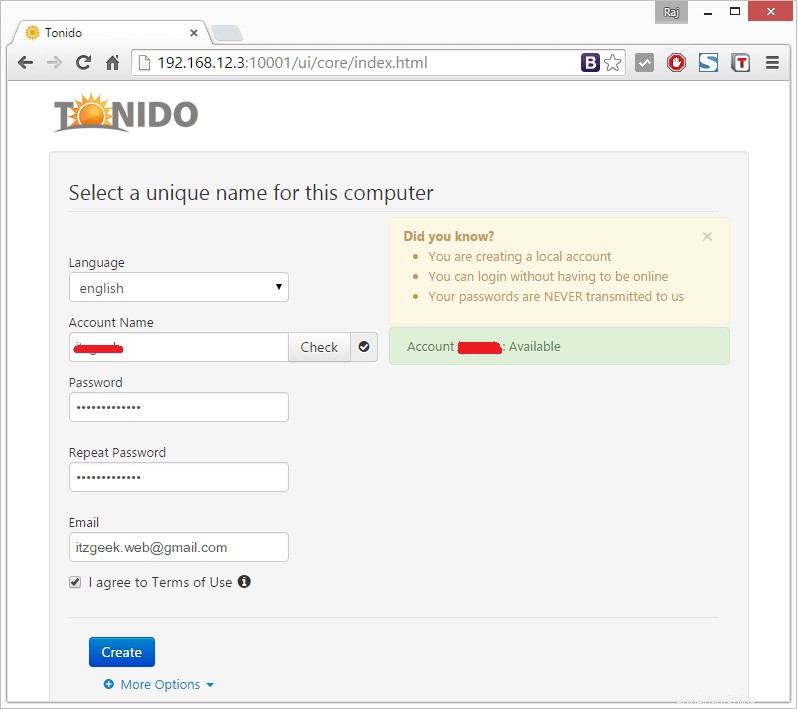
Váš server pro vzdálený přístup bude nyní vytvořen, URL bude vypadat takto.
http://<accountname>.tonidoid.com

Vyberte složky, ke kterým lze přistupovat vzdáleně přes Tonido, tato nastavení můžete později změnit.
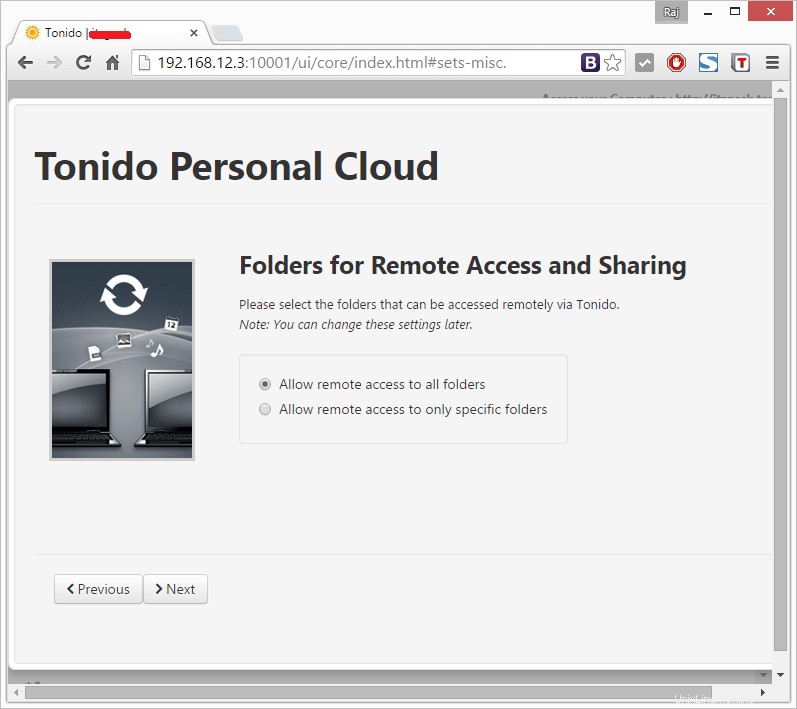
Vyberte složky pro indexování sbírky hudby, fotografií a videí.
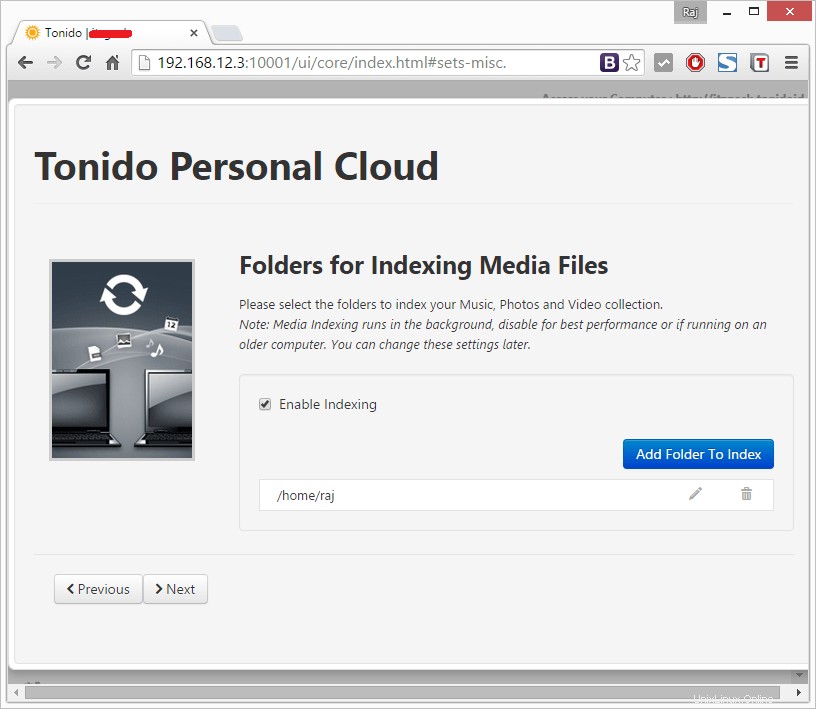
Nainstalujte si mobilní aplikace pro iOS, Android, Windows Phone a získejte přístup ke všem svým sbírkám. Klepnutím na Zavřít instalaci dokončíte.
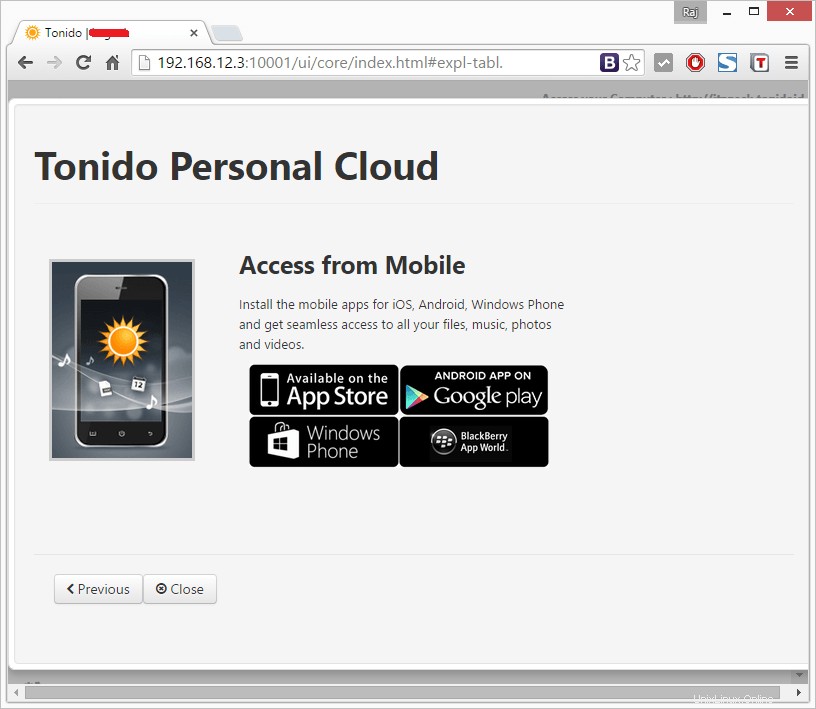
Nyní budete přesměrováni na svůj řídicí panel Tonido.
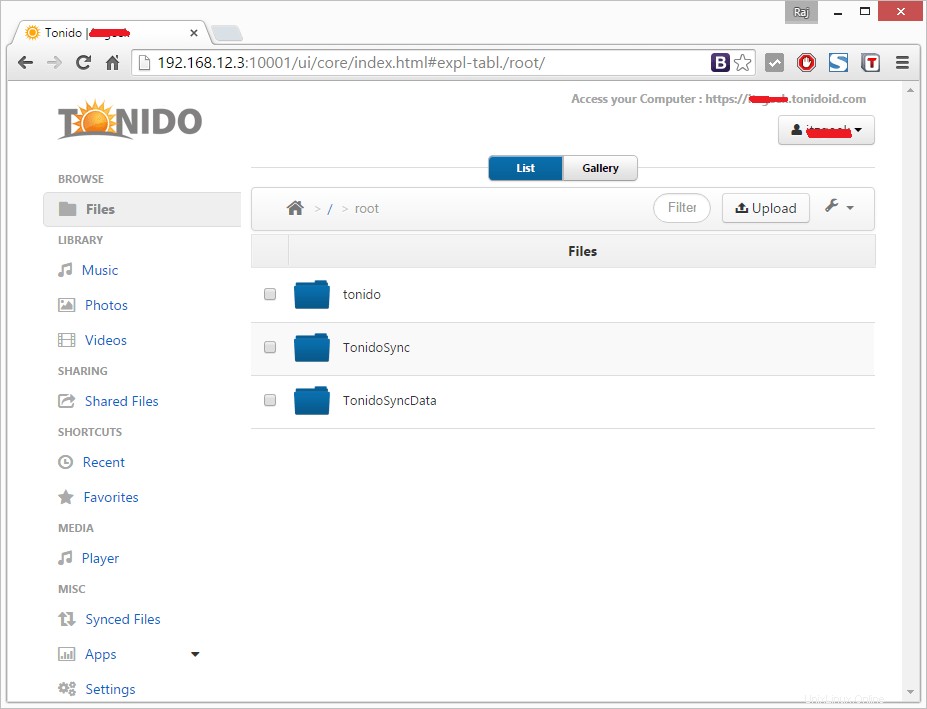
Své soubory / hudbu / videa můžete nahrát kliknutím na tlačítko nahrávání.
Jakmile nahrajete mediální soubory, musíte tyto soubory ručně indexovat tak, že přejdete do Nastavení –> Různé –> Indexovat nyní.
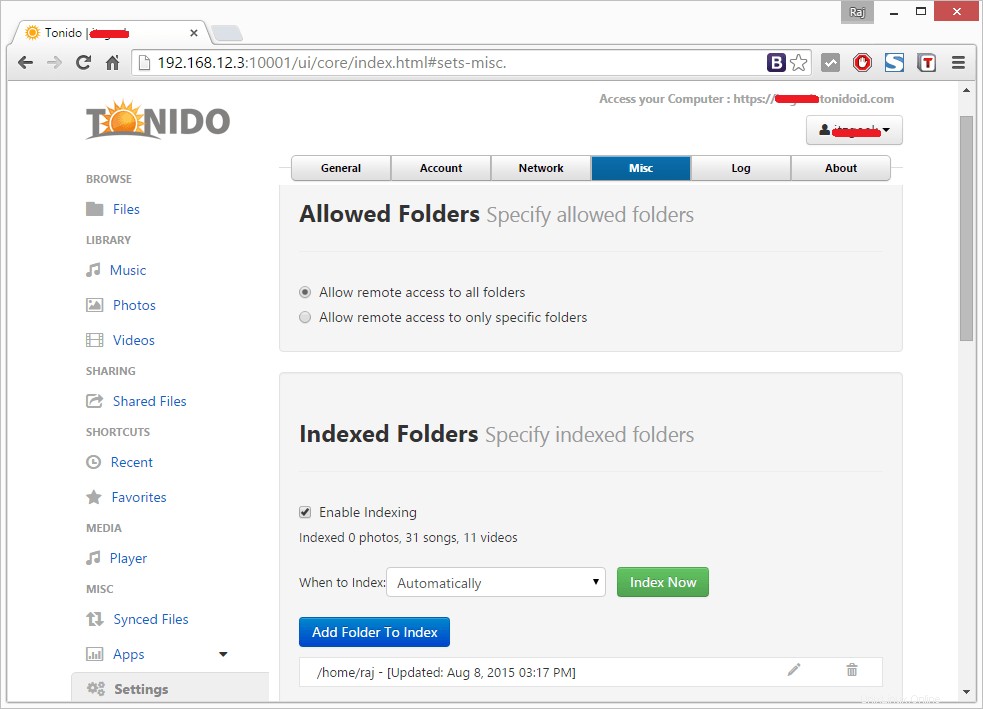
Počkejte minutu, než bude indexování dokončeno. Videa můžete přehrávat v sekci Videa.
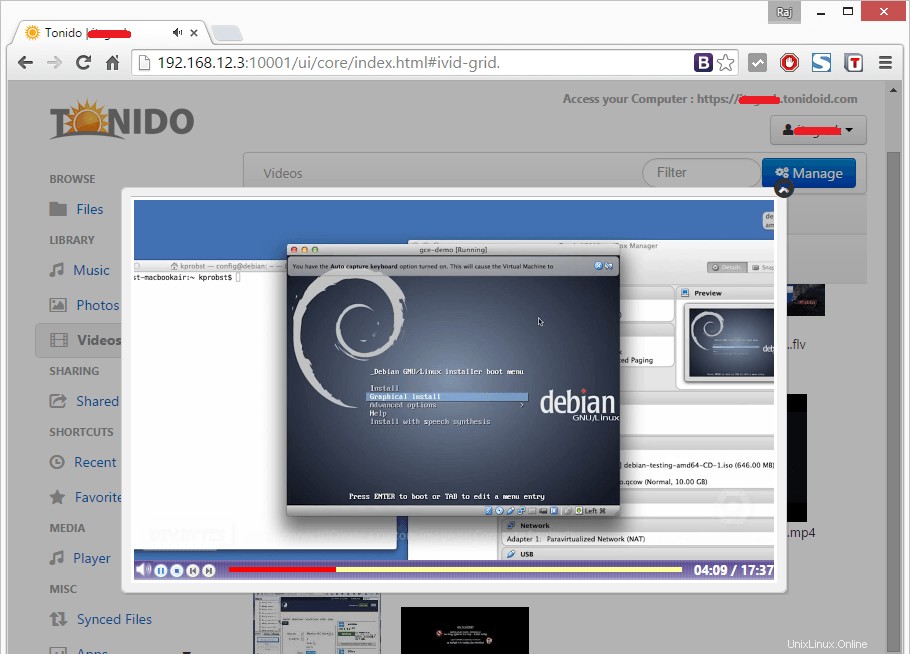
Soubory/složky můžete sdílet se svými přáteli, rodinou a kolegy nebo s konkrétní osobou. Chcete-li to provést, přejděte do sekce Sdílené soubory, klikněte na tlačítko Nové sdílení a vyberte soubor / složku, kterou chcete sdílet.
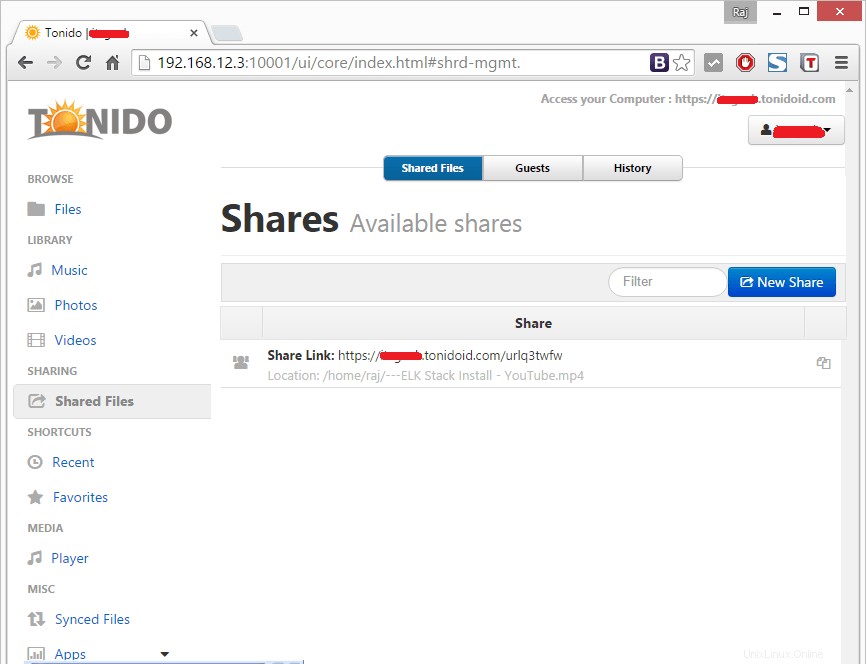
Tento soubor můžete také sdílet s konkrétní osobou.
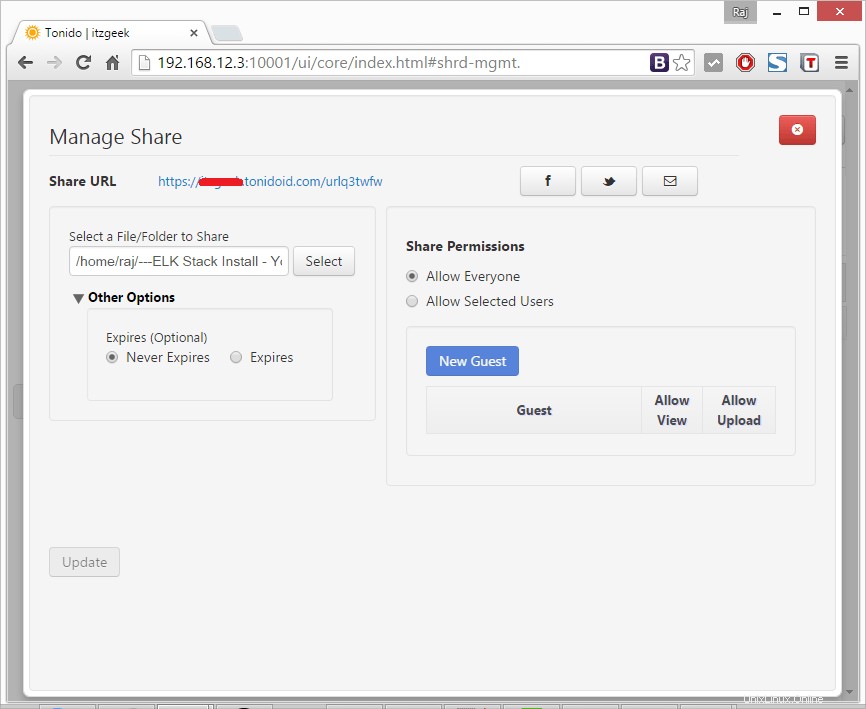
Pokud chcete synchronizovat soubory/složky do více systémů, můžete si nainstalovat synchronizační nástroj Tonido. Klikněte na rozevírací pole Název účtu a vyberte Tonido Sync. Protože používám plochu, zvolil jsem aplikaci Desktop.
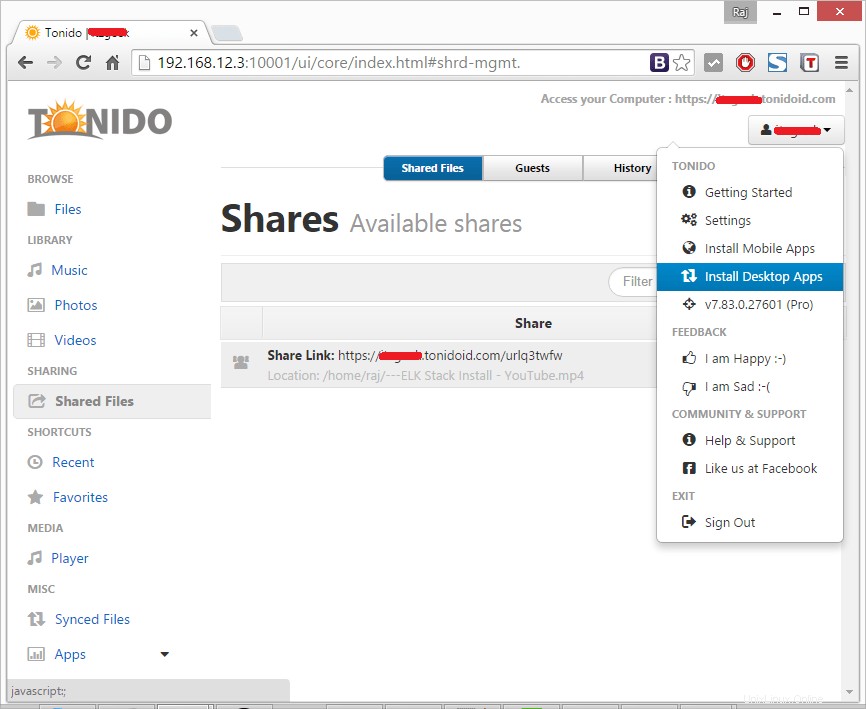
Budete přesměrováni na stránku stahování synchronizace Tonido. Vyberte a stáhněte si aplikaci Sync v závislosti na operačním systému.
Aplikaci můžete nakonfigurovat tak, aby synchronizovala soubory / složky z vašeho počítače do Tonido.
Automatické spuštění:
Zkopírujte skript Tonido do adresáře /etc/init.d.
$ sudo cp /usr/local/tonido/tonido.sh /etc/init.d/tonido
Nastavte servisní skript, aby se spouštěl jako služba při každém spuštění.
$ sudo update-rc.d tonido defaults
Chcete-li odstranit skript tonido.
$ sudo update-rc.d tonido remove
Chcete-li spustit skript.
$ sudo service tonido start
Pro další informace vám doporučuji přečíst si komplexní návod k použití z webu Tonido.
To je vše!!!, úspěšně jste nakonfigurovali soukromý cloudový server Tonido na Ubuntu 14.04 / 15.04.